声音合成器怎么打开 win10如何调整音量合成器设置
更新时间:2024-08-23 09:46:23作者:jiang
在现代科技的辅助下,声音合成器已经成为人们生活中不可或缺的一部分,在Windows 10系统中,打开声音合成器并调整音量是非常简单的操作。只需要在设置中找到声音选项,然后在合成器设置中调整音量即可。这样不仅可以让声音更加清晰,还可以根据个人需求进行调节,让使用体验更加完美。通过简单的操作,就能让声音合成器发挥出最大的作用,给生活带来更多的乐趣和便利。
步骤如下:
1.右击开始,点击运行
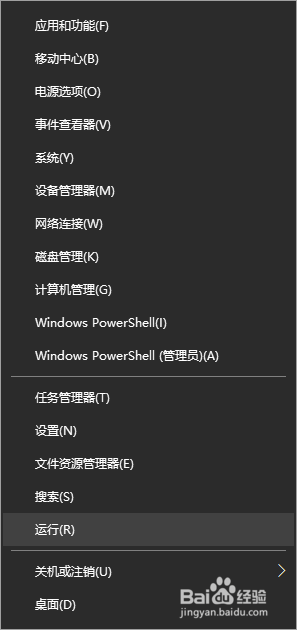
2.输入“regedit”,点击确定
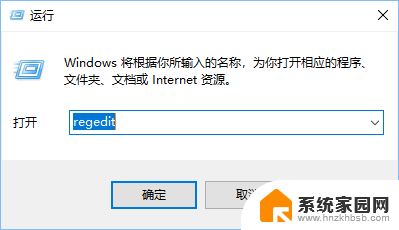
3.把下列地址复制到地址栏,按回车“计算机\HKEY_LOCAL_MACHINE\SOFTWARE\Microsoft\Windows NT\CurrentVersion\”

4.右击“CurrentVersion”,指向新建,点击项
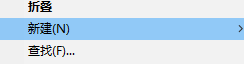
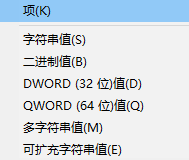
5.命名为“MTCUVC”

6.在里面新建一个图示值
命名“EnableMTCUVC”
数据为0
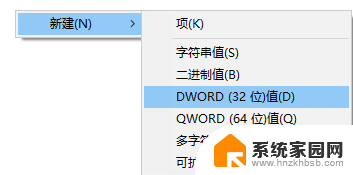

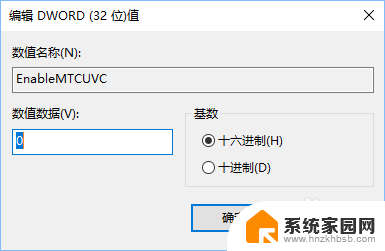
7.右击开始,点击任务管理器
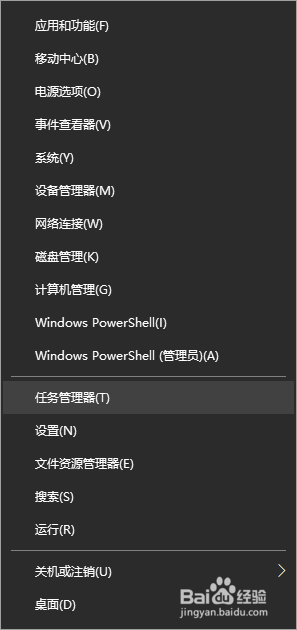
8.找到windows资源管理器并重新启动它

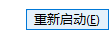
9.点击声音就变成了win10之前系统的样式,点击合成器即可
想变回原来的,删除项,在重新启动windows资源管理器

以上就是声音合成器的打开方法了,如果你遇到这个问题,可以按照以上步骤进行解决,希望这些方法能对你有所帮助。
声音合成器怎么打开 win10如何调整音量合成器设置相关教程
- win10 均衡器 Win10如何调整声音均衡器设置
- win10音频管理器在哪里打开 Win10系统如何打开音频管理器设置
- 怎么打开电脑扬声器的声音 Windows10如何打开扬声器
- 笔记本电脑开机声音怎么设置 win10系统开机声音怎么调整
- win10如何调小麦克风音量 win10如何调整麦克风音量大小
- win10电脑声音很小 音量已经开到最大 win10系统音量调到最大声音仍然很小如何解决
- win10单声道音频怎么打开 Win10如何设置单声道音频播放
- 电脑怎么设置声音大小 Win10如何调整系统默认主音量的大小
- 电脑如何用耳机打开音量 win10插入耳机自动识别设置音量
- 扬声器声音不大 win10声音调节不了怎么办
- 电脑怎么看fps值 Win10怎么打开游戏fps显示
- 电脑recovery模式怎么进去 win10系统如何进入恢复模式
- 笔记本电脑声音驱动 Win10声卡驱动丢失怎么办
- 连接电脑的蓝牙耳机吗 win10电脑连接蓝牙耳机设置
- 笔记本怎么连网线上网win10 笔记本电脑有线网连接教程
- windows查看激活时间 win10系统激活时间怎么看
win10系统教程推荐
- 1 电脑怎么看fps值 Win10怎么打开游戏fps显示
- 2 笔记本电脑声音驱动 Win10声卡驱动丢失怎么办
- 3 windows查看激活时间 win10系统激活时间怎么看
- 4 点键盘出现各种窗口 如何解决Win10按键盘弹出意外窗口问题
- 5 电脑屏保在哪里调整 Win10屏保设置教程
- 6 电脑连接外部显示器设置 win10笔记本连接外置显示器方法
- 7 win10右键开始菜单没反应 win10开始按钮右键点击没有反应怎么修复
- 8 win10添加中文简体美式键盘 Win10中文输入法添加美式键盘步骤
- 9 windows10怎么关闭开机自动启动软件 Win10开机自动启动软件关闭方法
- 10 如何查看win10的激活状态 Win10系统激活状态查看步骤